1. Schritt Schlagdaten
 In Schritt 1 werden alle im Betrieb vorhandenen Schläge und die dazugehörigen relvanten Daten, wie z.B. Größe, angebaute Kulturen, Bodenart, humusstufe und Nmin-Gehalt angezeigt. Die Symbole vor der Schlagnummer lassen dich auf einen Blick erkennen, ob deine Fläche Im Nitratgebiet, Phosphatgebiet oder Wasserschutzgebiet liegen. Auch weitere Vermerke, wie Hangneigung oder Restriktionen sind möglich.
In Schritt 1 werden alle im Betrieb vorhandenen Schläge und die dazugehörigen relvanten Daten, wie z.B. Größe, angebaute Kulturen, Bodenart, humusstufe und Nmin-Gehalt angezeigt. Die Symbole vor der Schlagnummer lassen dich auf einen Blick erkennen, ob deine Fläche Im Nitratgebiet, Phosphatgebiet oder Wasserschutzgebiet liegen. Auch weitere Vermerke, wie Hangneigung oder Restriktionen sind möglich.
Inhaltsverzeichnis
Hinzufügen und bearbeiten der Schläge
Im ersten Schritt kannst du nun deine Schläge hinzufügen und bearbeiten. Um deine Schlagdaten hinzuzufügen, gibt es drei verschiedene Möglichkeiten:
- Einzelbuchung über das grüne Plus
- Sammelbuchung in der Tabellen-Ansicht
- Schlagimport/-export unter Funktionen
Ansicht in der Sammelbuchung
Hinter der Sammelbuchung vereint sich eine Vielzahl von Daten, die du aufrufen kannst. Diese sind in Reiter unterteilt: Basisdaten, Bodenwerte, Dokumentation, Wasserschutz, Anbauverhältnis und Fruchtfolge. Diese Daten lassen sich hier wie in einer Excel-Anwendung bearbeiten. Dies ermöglicht ein schnelles kopieren von Daten durch "herunterziehen", kopieren, einfügen und Zeilen löschen.
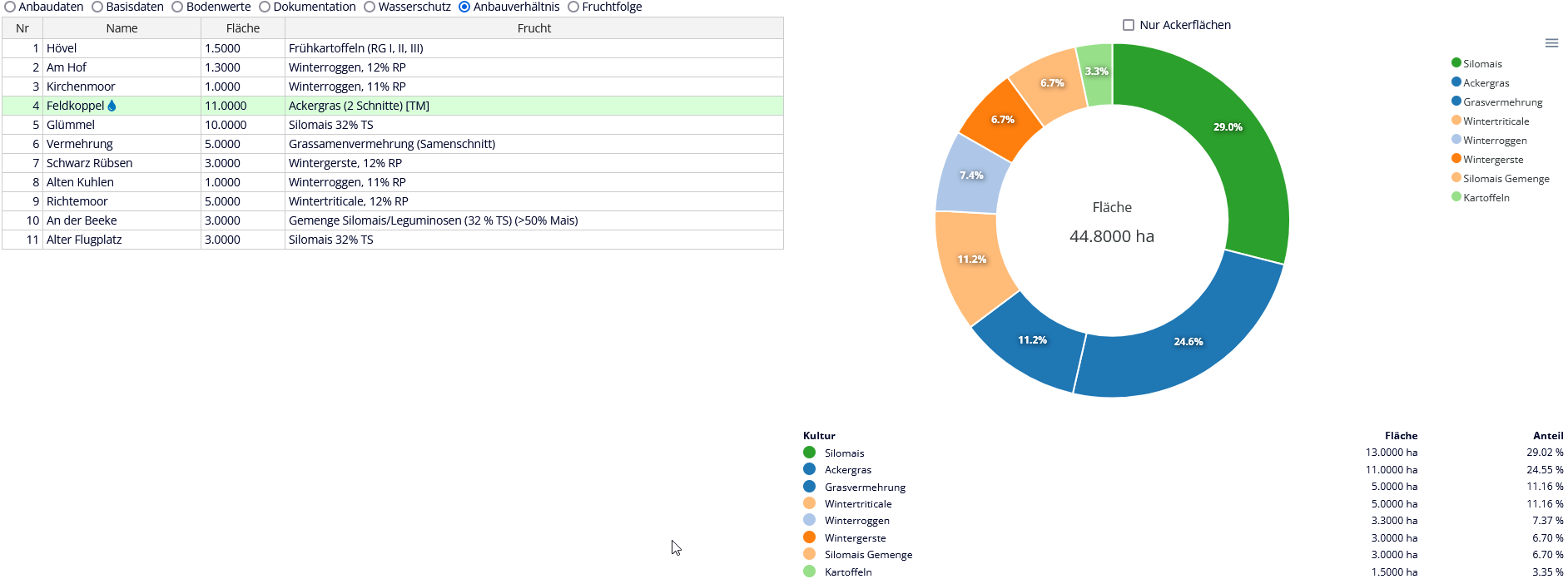
Überschrift
Schläge deaktivieren
Wenn du einen Schlag aufgeführt hast, welchen du im aktuellen Düngejahr nicht bewirtschaftest (z.B. wegen Verpachtung oder Tausch), kannst du diesen Schlag deaktivieren. Dafür hake den Schlag am Ende der Zeile einfach ab. Durch das entfernen des Hakens, wird der Schlag deaktiviert. Der Schlag erscheint nun gräulich hinterlegt. In den folgenden Schritten wird der Schlag nicht mehr aufgeführt und auch die Flächengröße wird nicht bei der Gesamtfläche berücksichtigt. Sollte der Schlag künftig wieder bewirtschaftet werden, kannst du ihn einfach wieder aktivieren.
Schläge löschen
Über das Mülleimer-Symbol kann ein bereit angelegter Schlag wieder gelöscht werden. Nachdem du den Mülleimer ausgewählt hast, erfolgt eine weitere Abfrage, ob du den Schlag wirklich löschen möchtest.
Kartenfunktion
Die Kartenfunktion erreichst du über den Button oberhalb der Schlagliste. Zusätzlich kannst du die sie auch über die Startseite erreichen. Die Kartenfunktion gibt dir einen Überblick über die Flächen deines Betriebes. Du kannst deine Flächen selbstständig per Hand einzeichnen oder sie z.B. aus der Antragsdatei (ANDI) hochladen. Lasse dir anzeigen, welche deiner Flächen sich in nitratsensiblen Gebieten oder phosphatsensiblen Gebieten befinden. Die Karte befindet sich in der stetigen Weiterentwicklung und wir informieren dich fortlaufend über Neuerungen. Wie genau die Kartenfunktion genutzt werden kann, erfährst du hier.
Funktionen
Schlagimport-/export
Hier kannst du einen Import oder -export deiner Daten vornehmen. Es gibt die Möglichkeit entweder eine csv-Datei oder xml-Datei (ANDI) zu importieren oder die Schlagdaten als csv- oder Excel-Datei ausgeben zu lassen. So kannst du z.B. deine Daten aus dem Agrarantrag oder deine Bodenprobenergebnisse der LUFA hineinladen und aktualisieren. Hier findest du eine detailierte Anleitung zum Schlagimport-/export.
Datenvergleich
Der Datenvergleich kann entweder unter Funktionen ausgewählt werden oder direkt unter der Sprechhblase. Weitere Informationen zum Datenvergleich findest du hier.
Kulissen ermitteln
Hier kannst du die Nitratgebiete und Phoasphatgebiete deiner Betriebe ermitteln lassen. Die Ermittlung wird automatisch anhand der hinterlegten FLIK-Nummer generiert. Wichtig hierfür ist, dass die FLIK-Nummer aktuell ist. Die Daten werden aus dem jeweiligen Portal des Landes gezogen, in dem dein Betrieb hinterlegt ist. In Niedersachsen z.B. das LEA Portal des SLA. Dafür ist es wichtig, dass du das richtige Bilanzdatum eingetragen hast, da näon anhand dessen die aktuelle Kulissenliste prüft. Für Schleswig Holstein werden keine Phosphatgebiete ausgewiesen, hier wird also keine Eintragung durchgeführt.
Schlagnummer wechseln
Wenn du deine Schlagnummer ändern möchtest, wähle die Funktion Schlagnummmer wechseln. Alle Informationen, die deinen Schlag betreffen, hängen an dieser Schlagnummer. Um die Übernahme aller Daten, die mit deiner Schlagnummer verknüpft sind zu gewährleisten, ist es wichtig, die Änderungen hier vorzunehmen und nicht in der Sammel-/ oder Einzelbuchung.
N-min-Werte berechnen
Hier hast du die Möglichkeit die Nmin-Richtwerte der zuständigen Behörde automatisch für deine Schläge ermitteln zu lassen und diese ggf. zu übernehmen oder mit eigenen Nmin-Werten zu überschreiben. Mehr erfährst du hier.
Anbau im Fremdbetrieb
Nutze diese Funktion, wenn du Flächen für deinen Betrieb hinzupachtest oder verpachtest. So kannst du die Bedarfe deiner Flächen korrekt in der Düngebedarfsermittlung und der Betriebsobergrenze von 170kg berechnen. Wie genau das funktioniert, erfährst du hier.
FAQ - Häufig gestellte Fragen